ヒンジ部分が壊れてしまっていた愛用のケータイF-01Aですが、修理から戻ってきました。先週月曜日の段階で、修理完了の連絡が来たので、1週間くらいの入院でした。はやいはやい。
さて、修理に出したので、当然中身は初期化されています。メールやブックマークなどのデータはdocomoショップで移行してもらえましたが、自分でやらなきゃいけない設定などもいくつかあるので、再設定してみましたよ。
1.おさいふケータイを移行!
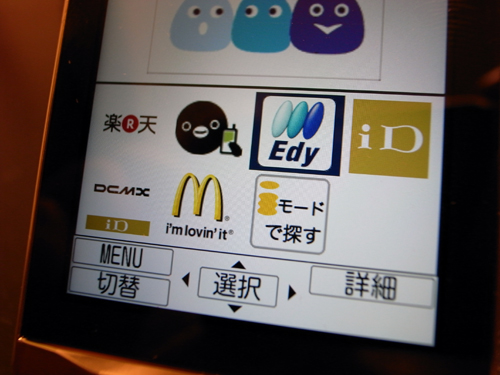
Edy、トクするアプリ(マクドナルド)などは、docomoショップの端末で移行してもらえました。
一番多用する、Suicaについては、代替機の方であらかじめ機種変更の手続きをしておき、その後、新しい端末(修理から戻って来たF-01A)でアプリをダウンロードして機種変更手続きをする必要があります。
以下のエントリーが参考になります。
おサイフケータイの機種変更 Part7 〜iCお引っこしサービス使ったよ〜
2.きせかえツールを設定
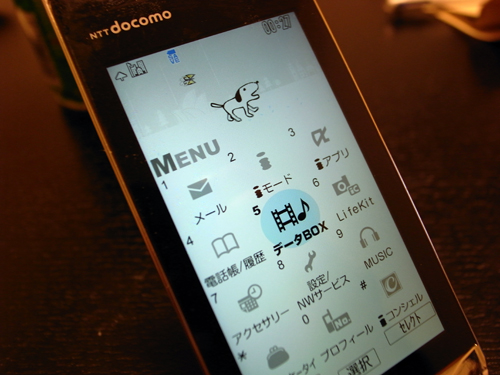
きせかえツールは、@Fケータイ応援団でダウンロードした、moimoiきせかえツールを設定。
moimoiかわいいよmoimoi。
気分によって、ぼしゅさんのところのMac風きせかえツールも使います。
3.セレクトメニューを設定
Fケータイを使っているからには、これを設定しなければ。
8を長押しするとバーコードリーダーが起動します。これが一番使っているセレクトメニューかも。
以下のエントリで、私のセレクトメニューの設定を紹介していまよ。
僕のセレクトメニューを紹介します?F-02A編?【F-02A】
4.省電力設定
気がついたら、「バッテリー表示があと一本!?」とならないためにあらかじめ設定。
詳細は以下のエントリをご参考に。
F-01Aで電池の持ちをよくしたい!簡単設定方法をご紹介。
もちろん私は、セレクトメニュー4長押しで、「4ょう電力設定」ONですよ。
5.かんたんログインの設定

imode対応サイトによくある、端末固有情報を送信してログインを楽にする「かんたんログイン」機能。
よく使うサイトは、再度かんたんログインを設定しておくとらくちんですよ。
私は、mixi、gmailなど設定しています。
以上、ぱぱぱっと駆け足で5つのポイントをご紹介。
ほかにもあると思うのですが、取り急ぎこれだけは設定を済ませた、というのを挙げてみました。
ケータイをあたらしく買ったり機種変された方の参考になれば之幸いです。
F-01Aを修理している間、N-01Aを使っていましたが、入力方式とか慣れないためメールを打つ速度が5倍くらいかかった気がします。N-01Aが悪い訳ではなくて慣れの問題だと思うのですが、同じツールを長く使って慣れる、というのも時間短縮できるライフハックのひとつかなぁと思いました。はい。




コメント
コメント一覧 (3件)
[…] 修理から戻ってきたF-01Aに再設定しておきたい5つのポイント […]
[…] 修理から戻ってきたF-01Aに再設定しておきたい5つのポイント […]
[…] 修理から戻ってきたF-01Aに再設定しておきたい5つのポイント […]